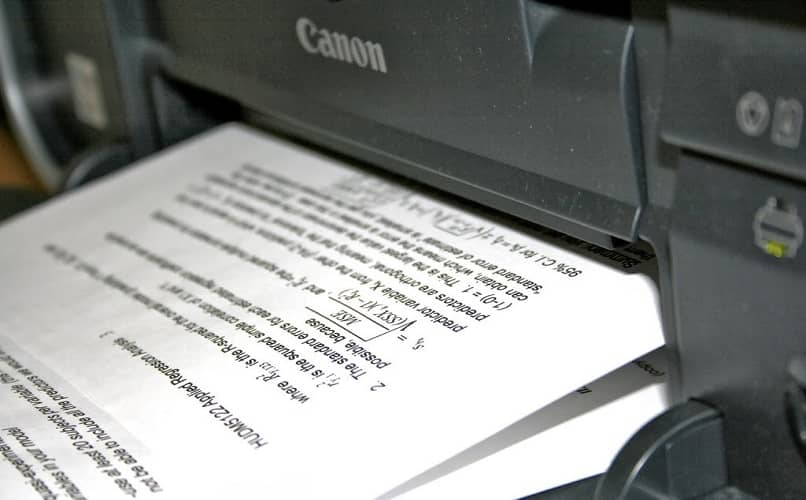
Konfiguracja programu Word lub drukarki, oferuje różne opcje modyfikujące ostateczne wykończenie drukowanego dokumentu, takie jak rozmiar, jeśli masz problemy z Wordem, konieczne będzie przywrócenie lub przywrócenie ustawień fabrycznych samego Worda, więc może zrobić wszystko z Twoją drukarką bez problemów. Wtedy możesz „Ustaw niestandardowy rozmiar papieru dla drukarki”.
Duży procent dokumentów przeznaczonych do wydrukowania jest od początku skonfigurowany z rozszerzeniem domyślny rozmiar fabryczny. Użytkownik zawsze może edytować te opcje, nadając swoim plikom spersonalizowany charakter, tak aby były one efektywnie dostosowane do końcowego wyniku, który ma nadzieję uzyskać.
Kroki, aby ustawić niestandardowy rozmiar papieru dla mojej drukarki w systemie Windows
W pierwszym kroku tworzenia nowej konfiguracji Przejdź do „Panelu sterowania” na swoim komputerze. Następnie kliknij „Urządzenia i drukarki” aby uzyskać dostęp do nowego okna opcji odpowiadającego wyciągowi.
Wyskakujące okienko pokaże drukarki, które były używane na twoim komputerze, wybierz tę, której obecnie używasz. U góry kliknij „Właściwości serwera druku”, aby przejść dalej.
Jeśli te właściwości się nie pojawią, kliknij prawym przyciskiem myszy pusty obszar w sekcji „Drukarki”, a następnie „Uruchom jako administrator”, następnie „Właściwości serwera” i na końcu „Kontynuuj”.
Następną rzeczą do skonfigurowania niestandardowego rozmiaru papieru dla mojej drukarki jest zlokalizowanie „Formularzy” w nowym oknie i zaznacz pole opcji „Utwórz nowy formularz”, aby otworzyć linię lub pole tekstowe przeznaczone do wpisania nazwy danego formularza.
Podejdź do dna i wybierz wymiary, które będzie miał twój formularz lub dokument w „Szerokość” i „Wysokość”; jednakże pomiary marginesów wydruku powinny pozostać na poziomie 0.
Naciśnij „Zapisz formularz”, a następnie „OK”, aby zakończyć pierwszej części przedmiotowego postępowania. Teraz, aby kontynuować drukowanie, umieść arkusz papieru w zasobniku wejściowym drukarki o wymiarach niezbędnych do dostosowania rozmiaru dokumentu, który właśnie dostosowałeś.
W programie Word iw oknie drukowania naciśnij „Właściwości drukarki”, a następnie „Papier / jakość”.
Następnie znajduje niestandardowy rozmiar papieru w menu opcji „Rozmiar papieru”, kliknij „OK”, a następnie „Drukuj”, aby zakończyć operację.
Kroki, aby dostosować rozmiar papieru do mojej drukarki w systemie MacOS
Porozumiewawczy jak ustawić niestandardowy rozmiar papieru dla mojej drukarki w systemie Windows, teraz możesz to zrobić tak samo na MacOS; Nawet jeśli chcesz udostępnić drukarkę sieciową na komputerach z systemem Windows i MacOS, będziesz mieć również możliwość zrobienia tego, aby z tego wyjść.
W innym sensie opcję rozmiaru można zmodyfikować z poziomu ustawień strony dokumentu lub bezpośrednio z menu drukowania. Będąc tym ostatnia alternatywa, która zostanie opisana poniżej.
Umieść arkusz papieru w zasobniku wejściowym drukarki, który powinien mieć wymiary wymagane dla dokumentu. Otwórz plik tekstowy na komputerze, naciśnij „Plik”, a następnie „Drukuj”.
Znajdź opcję „Rozmiar papieru”, a następnie kliknij „Zarządzaj niestandardowymi rozmiarami”, aby otworzyć odpowiednie okno opcji.
Natychmiast naciśnij ikonę ze znakiem „+”, aby utworzyć nowy rozmiar. LNastępnie wpisz nazwę formularza w wyświetlonym polu.

Uwaga, podobnie jak w przypadku systemu operacyjnego Windows, wyznaczona nazwa musi być oryginalna i unikalna dla tego typu pliku. Przewiń do obszaru wymiarów i pod „Szerokość” lub „Wysokość”, edytuj pomiary według własnego uznania.
Naciśnij „Akceptuj”, gdy zakończysz podejmowanie decyzji dotyczących odpowiednich środków a po wyświetleniu podglądu wydruku wybierz niestandardowy rozmiar papieru, kliknij „OK”, a następnie „Drukuj” i sprawa zamknięta, dokument będzie gotowy.
Teraz przed zakończeniem konieczne będzie, aby na długo przed tą całą procedurą w prosty sposób skonfigurować drukarkę w systemie Mac OS przez WiFi. Mając wszystko, możesz ustąpić miejsca wcześniej wyjaśnionym procesom. Wiem, że ci pomogą!

